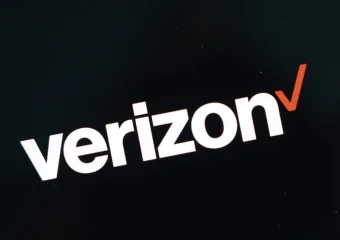Jeste li se ikada našli zbunjeni pred praznim Word dokumentom, pitajući se kako iz njega izvući maksimum? Bez brige – niste jedini! Microsoft Word nije samo alat za tipkanje; on je prava mala riznica funkcija koje mogu pojednostaviti vaš rad. U nastavku otkrijte osnovne trikove i korake koji će vam pomoći da postanete Word majstor.
Sadržaj objave
- 1 1. Kreiranje novog dokumenta
- 2 2. Postavljanje osnovnog formata
- 3 3. Dodavanje naslova i stilova
- 4 4. Kreiranje automatskog sadržaja (Table of Contents – Sadržaj)
- 5 5. Korištenje prečaca za brži rad
- 6 6. Dodavanje slika i grafika
- 7 7. Dodavanje brojeva stranica i zaglavlja/podnožja
- 8 8. Korištenje provjere pravopisa i jezika
- 9 Zaključak
1. Kreiranje novog dokumenta
Koraci:
- Otvorite Microsoft Word.
- Kliknite na File (Datoteka) > New (Novo).
- Odaberite prazan dokument ili predložak iz ponude.
Savjet: Predlošci štede vrijeme za zadatke poput kreiranja životopisa, izvještaja ili letaka.
2. Postavljanje osnovnog formata
Koraci:
- Kliknite na Layout (Izgled) u glavnom izborniku.
- Odredite:
- Margine (Margins – Rubovi) – prilagodite rubove stranice.
- Veličinu papira (Size – Veličina) – obavezno provjerite odgovara li A4 ili drugom standardu.
- Postavite razmak između redova: Home (Početna) > Line and Paragraph Spacing (Razmak između redova i odlomaka).
Savjet: Standardni razmak od 1,5 čini tekst čitljivijim.
3. Dodavanje naslova i stilova
Koraci:
- Označite tekst koji želite postaviti kao naslov.
- Na kartici Home (Početna) odaberite stil, npr. Heading 1 (Naslov 1) za glavni naslov ili Heading 2 (Naslov 2) za podnaslove.
- Koristite Styles (Stilove) kako biste zadržali dosljedan izgled cijelog dokumenta.
Savjet: Stilovi olakšavaju kreiranje sadržaja automatski (pogledajte korak 4).
4. Kreiranje automatskog sadržaja (Table of Contents – Sadržaj)
Koraci:
- Postavite stilove (Heading 1, Heading 2, itd. – Naslov 1, Naslov 2, itd.) za naslove.
- Kliknite na References (Reference) > Table of Contents (Sadržaj).
- Odaberite dizajn koji vam odgovara.
Savjet: Ažurirajte sadržaj klikom na njega i odabirom Update Table (Ažuriraj tablicu) svaki put kada unesete promjene u dokument.
5. Korištenje prečaca za brži rad
Neke od najkorisnijih prečaca su:
- Ctrl + S – spremanje dokumenta.
- Ctrl + C i Ctrl + V – kopiranje i lijepljenje.
- Ctrl + Z i Ctrl + Y – poništavanje i ponavljanje radnje.
- Ctrl + F – traženje riječi u dokumentu.
Savjet: Isprintajte popis prečaca za početak dok ih ne zapamtite.
6. Dodavanje slika i grafika
Koraci:
- Kliknite na Insert (Umetni) > Pictures (Slike).
- Odaberite sliku s računala.
- Kliknite na sliku da biste pristupili opcijama kao što su veličina, rotacija ili postavljanje teksta oko slike (Wrap Text – Omotaj tekst).
Savjet: Koristite opciju Compress Pictures (Komprimiraj slike) za smanjenje veličine dokumenta ako imate mnogo slika.
7. Dodavanje brojeva stranica i zaglavlja/podnožja
Koraci:
- Idite na Insert (Umetni) > Header & Footer (Zaglavlje i Podnožje).
- Odaberite stil zaglavlja ili podnožja.
- Za brojeve stranica kliknite na Page Number (Broj stranice) i izaberite poziciju.
Savjet: Kombinirajte naziv dokumenta u zaglavlju s brojem stranice u podnožju za profesionalan izgled.
8. Korištenje provjere pravopisa i jezika
Koraci:
- Kliknite na Review (Pregled) > Spelling & Grammar (Pravopis i Gramatika).
- Postavite jezik dokumenta: Review > Language > Set Proofing Language (Postavi jezik provjere).
- Aktivirajte automatsku provjeru: File (Datoteka) > Options (Opcije) > Proofing (Provjera).
Savjet: Provjera pravopisa će označiti greške crvenom ili plavom crtom – kliknite desnim klikom na riječ za prijedloge.
Zaključak
Slijedeći ove korake, moći ćete iskoristiti Microsoft Word na maksimalan način. Kombinirajte stilove, slike i prečace kako biste ubrzali svoj rad i kreirali profesionalne dokumente.